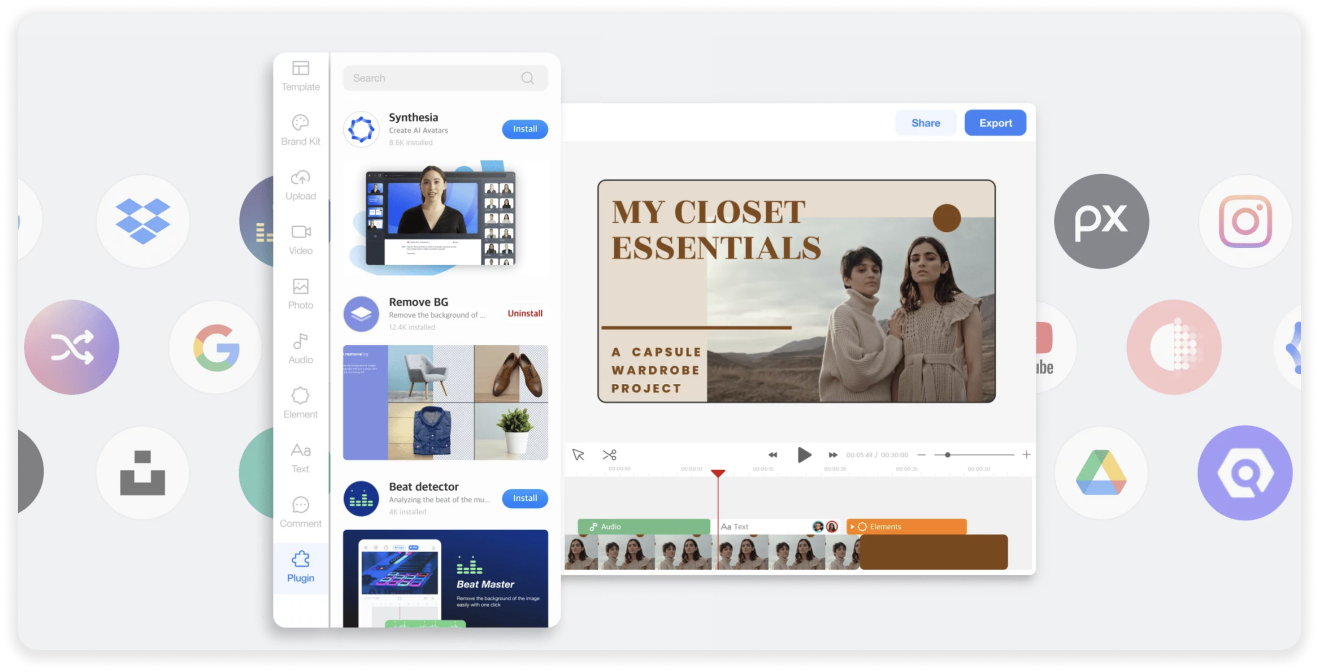影片製作器,適合初學者和專業人士
Ssemble 的線上影片製作器是為您的企業或個人品牌創建高品質影片的完美解決方案。憑藉用戶友好的介面和一系列強大的功能,即使您之前沒有影片編輯經驗,您也可以在幾分鐘內創建具有專業外觀的影片。
影片製作,全部在線
Ssemble 的線上影片製作器完全基於雲,這意味著您可以隨時隨地在任何裝置上存取它。此外,您無需下載或安裝任何軟體,使其成為滿足您所有影片編輯需求的無憂解決方案。
影片製作者,資源豐富
透過 Ssemble 的線上影片製作工具,您可以存取龐大的影片庫、照片、音樂和音效。您可以使用這些工具添加您的個人風格,讓您的影片脫穎而出。無論您想要創建引人入勝的社交媒體內容、令人驚嘆的產品演示還是資訊豐富的教程,Ssemble 的線上影片製作工具都能滿足您的需求。透過 Ssemble 的線上影片製作工具,您可以將影片內容提升到一個新的水平,並以更具吸引力的方式與觀眾建立聯繫。
使用令人驚嘆的插件製作任何類型的視頻
如果您正在尋找一種方法來為您的企業或個人事業創建引人入勝的高品質視頻,請考慮使用 Ssemble 的強大插件。這些創新工具可讓您輕鬆製作引人注目的行銷影片、解說影片、TikTok 影片和影片播客,吸引並保持觀眾的注意力。那為什麼還要等呢?立即註冊 Ssemble 的線上影片製作工具,開始製作能夠吸引觀眾並讓您的品牌大放異彩的影片。
如何製作影片

將影片導入時間軸
要開始編輯視頻,請在“上傳”選單中選擇所需的文件。或者,您可以使用Google Drive 插件或您使用的任何其他雲端儲存插件,直接從您的首選儲存位置存取您的檔案。這實現了無縫的編輯過程。

編輯影片剪輯
點擊影片剪輯並執行以下任一操作:
· 剪下:按一下「分割」按鈕,然後按一下要分割的影片部分。
· 修剪:拖曳兩端之一進行修剪。
· 刪除:按一下要刪除的剪輯,然後按一下刪除按鈕。
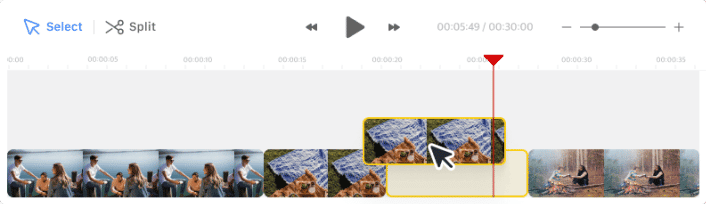
更改剪輯的順序
點擊並拖曳時間線上的影片剪輯,將其移動到所需位置。